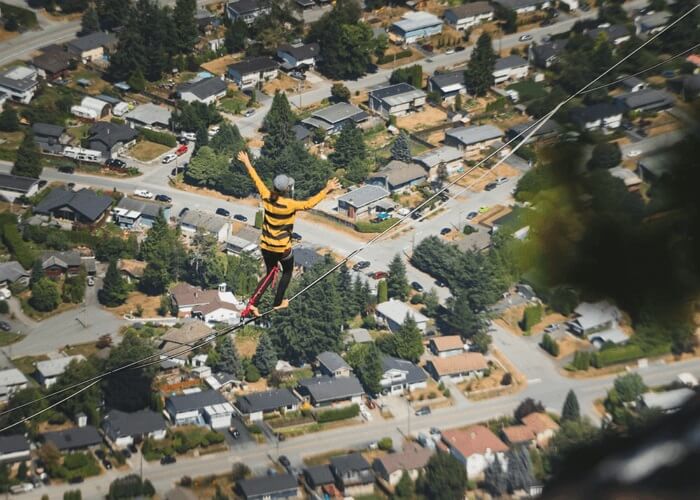[2025] Os 7 melhores otimizadores de PDF gratuitos
Leonardo atualizou em 02/01/2025 para Tutoriais do PDF Editor | Mais Artigos
Hoje em dia é comum reduzir o tamanho do PDF . No entanto, você pode se preocupar com a qualidade ao compactar seus arquivos. Os editores de PDF fornecem funcionalidades para otimizar os arquivos PDF que podem resolver esse problema. Com otimizadores de PDF, você pode reduzir a resolução da imagem enquanto mantém a fidelidade do documento. Enquanto isso, as configurações avançadas em lote permitem editar mais peças.
Os 7 melhores otimizadores de PDF:
1. Editor de PDF EaseUS
Compatibilidade: Windows 7/8/8.1/10
EaseUS PDF Editor é um dos melhores e confiáveis editores de PDF que oferece as funções de edição mais úteis, como otimização e compactação de documentos PDF em alto desempenho. Com esta ferramenta, você pode otimizar um determinado documento usando as configurações do otimizador. O otimizador é uma classe de utilitário de compactação opcional que pode ser usada para otimizar documentos PDF reduzindo o tamanho do arquivo, removendo informações redundantes, compactando imagens sem perder qualidade e assim por diante.
Características principais:
- Gerencie vários arquivos PDF com facilidade
- Adicione assinaturas digitais a arquivos PDF
- Proteja o PDF com uma senha
- Adicionar marca d'água ao PDF
Use as opções avançadas na caixa de diálogo do otimizador de PDF gratuito para reduzir o tamanho dos arquivos.
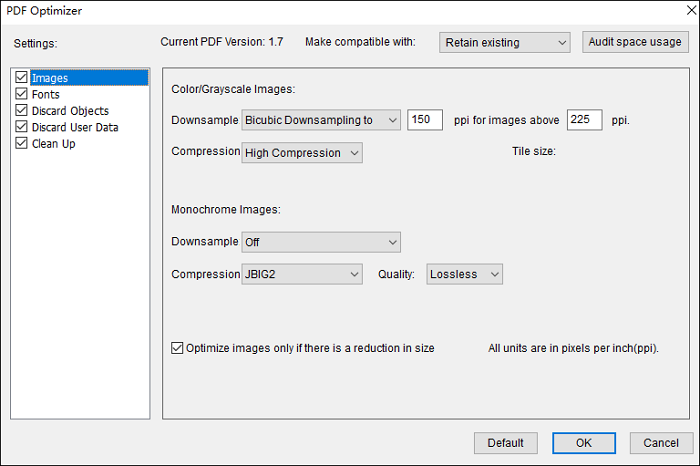
Opções para o EaseUS PDF Editor:
Seu otimizador permite as seguintes operações para ajudá-lo a lidar com um PDF.
- 1. Painel de Imagens
- Reduza a resolução da imagem mantendo a fidelidade. O painel de imagens oferece opções para compactação de imagens monocromáticas, redução da resolução de imagens e assim por diante.
- 2. Painel de fontes
- Torne as fontes incorporadas e desincorporadas. Por exemplo, para garantir uma correspondência exata com o documento de origem, é aconselhável incorporar todas as fontes utilizadas no documento.
- 3. Painel Descartar Objetos
- Permite especificar objetos a serem removidos do PDF. Você pode descartar objetos criados neste editor. Por exemplo, você pode descartar todos os envios de formulário, importar e redefinir ações, nivelar campos de formulário e assim por diante.
- 4. Painel Descartar Dados do Usuário
- Remova quaisquer informações pessoais que possam ser compartilhadas com outras pessoas. Ajuda a descartar todos os comentários, dados privados, informações de documentos e anexos de arquivos.
- 5. Painel de limpeza
- Permite remover itens inúteis dos documentos. Selecione elementos obsoletos ou desnecessários para o seu arquivo. Por exemplo, descarte links inválidos, marcadores e assim por diante.
O otimizador oferece controle total sobre os elementos do seu arquivo PDF compactado. Com base em como você pretende compactar os arquivos, você pode definir diferentes opções. Vejamos como otimizar seus PDFs.
Etapas para orientá-lo na otimização:
Passo 1. Inicie o EaseUS PDF Editor e abra o PDF ao qual deseja adicionar a lista suspensa.

Passo 2. Clique em "Otimizar documento atual" no botão "Compactar" . Então, você verá a caixa de diálogo Otimizador.
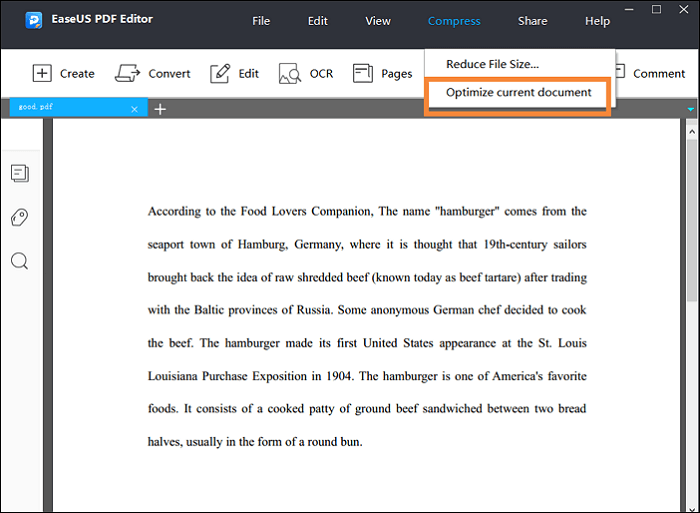
Etapa 3. Marque a caixa de seleção ao lado de um painel como Imagens, Fontes ou Limpeza . Em seguida, defina a opção avançada nos painéis desta caixa de diálogo. Ao terminar de selecionar as opções, clique em "OK" .
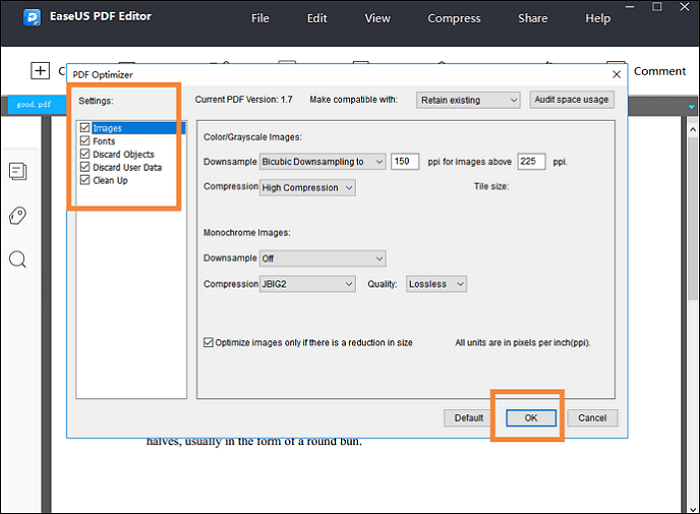
2. Adobe Acrobat DC Pro
Compatibilidade: Windows e Mac
A Adobe cria originalmente o formato PDF, o que torna seu trabalho muito mais conveniente. A função de otimizador de PDF da Adobe é muito útil, pois oferece muitas configurações avançadas para reduzir o tamanho dos arquivos. Escolha entre configurações padrão ou personalizadas, os usuários podem otimizar seus arquivos com eficiência com base em suas necessidades.
O único problema é que o preço de compra não é barato. Se você deseja recursos avançados, a Adobe será sua escolha, pois possui controle detalhado sobre os documentos.
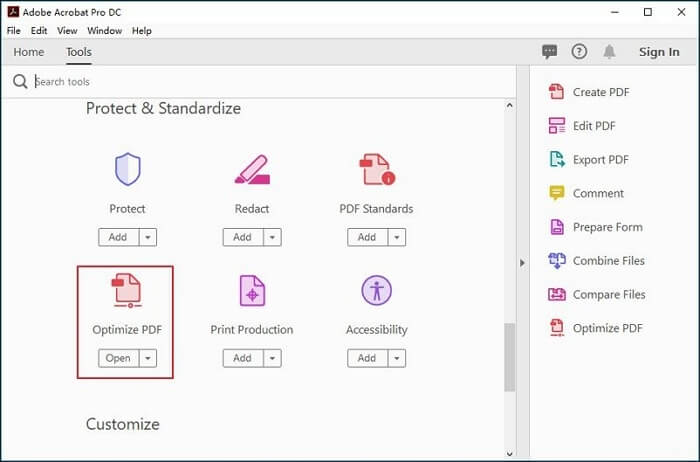
Prós:
- Alta satisfação do cliente
- Converta arquivos PDF com precisão
- Crie, preencha e assine PDFs facilmente
Contras:
- Preço de compra caro
- Algumas funções são complexas
3. NitroPDF
Compatibilidade: Windows
O Nitro Pro pode ajudá-lo a reduzir o tamanho dos arquivos de forma eficaz. Inclui opções poderosas para otimizar PDFs descartando objetos inúteis, removendo links inválidos e compactando imagens. Basta clicar em "Otimizar" e você poderá usar livremente configurações personalizadas para compactar seus arquivos. Enquanto isso, os recursos de processamento em lote facilitam o compartilhamento com outras pessoas.
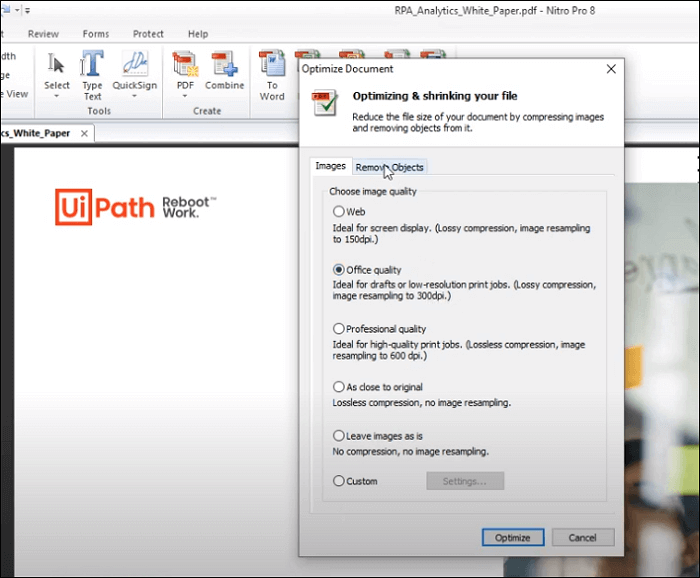
Prós:
- Melhor compressor de PDF grátis
- Adicione, exclua e modifique texto e imagens
- Crie um formulário preenchível
- Crie links de compartilhamento para PDFs
Contras:
- Capacidades completas em uma versão paga
4. PDF on-line
Compatibilidade: On-line
Sem qualquer instalação, esta ferramenta online fornece configurações avançadas de compactação. O otimizador online ajuda a reduzir o tamanho do arquivo enquanto mantém a qualidade desejada, pois envolve imagens, fonte e configurações de estrutura. Basta arrastar ou soltar seus arquivos no programa para otimizar seus documentos rapidamente. Além disso, você pode usar a ferramenta online de extração de texto para ajudá-lo a extrair itens em PDFs, como texto, imagens, marcadores, anotações e assim por diante.
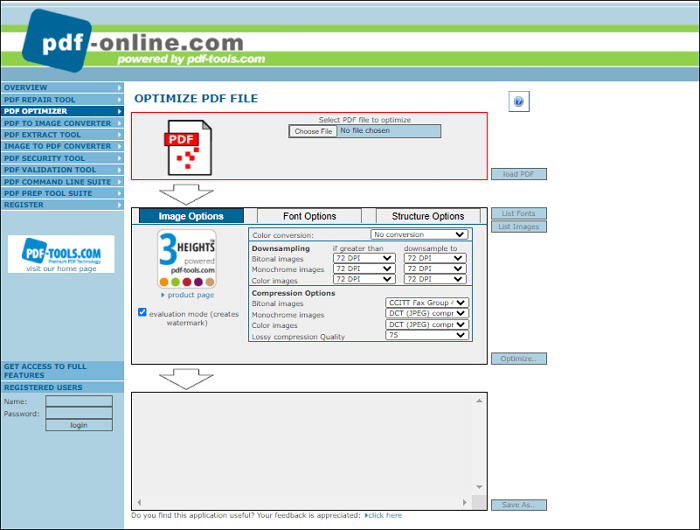
Prós:
- Criptografar documentos PDF
- Conversões em lote
- Visualize e edite PDF no navegador
Contras:
- Deve pagar para acessar todos os recursos
- Necessita de registo para este serviço
5. PDF2Go
Compatibilidade: On-line
PDF2Go é um editor online gratuito que permite otimizar um PDF na web. Basta colocar os arquivos nesta ferramenta e você poderá otimizar seus arquivos PDF para compartilhamento, streaming e exibição na web usando a visualização rápida na web.
Entretanto, com a ajuda desta ferramenta, você pode editar muitas coisas no seu PDF. Você pode adicionar ou excluir texto, marcar frases e realizar vários outros recursos de edição.
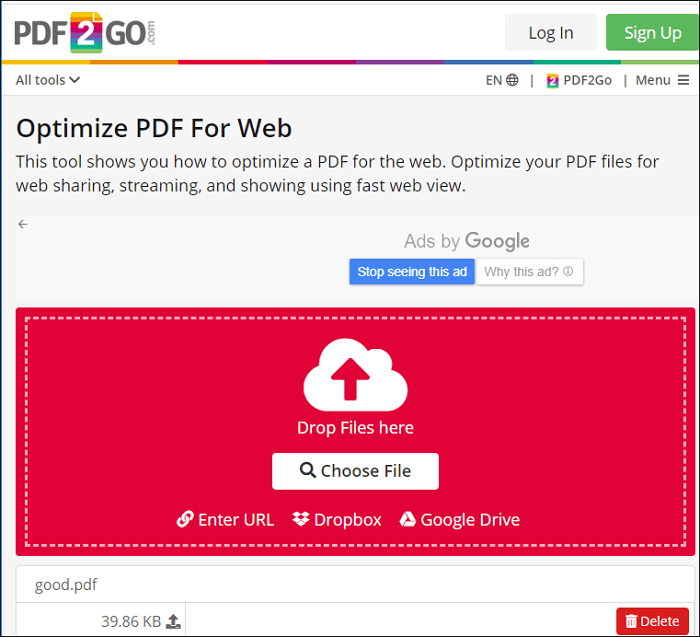
Prós:
- Alterar o tamanho da página PDF
- Edite, mescle, divida e gire PDFs
- Proteja e desbloqueie PDFs
Contras:
- Nenhuma configuração adicional na função de otimização
- Acesso ilimitado a todas as ferramentas na versão paga
6. AvePDF
Compatibilidade: On-line
Este editor permite otimizar um PDF para uma exibição mais rápida na web. Simplesmente solte ou carregue seu arquivo no site e o otimizador online otimizará automaticamente seus arquivos. Você pode então baixar o arquivo PDF otimizado para web para o seu computador ou salvá-lo em um serviço de armazenamento em nuvem.
Além disso, não apenas otimiza, mas esta ferramenta também oferece suporte à conversão, edição, proteção e outras funções em seus PDFs.
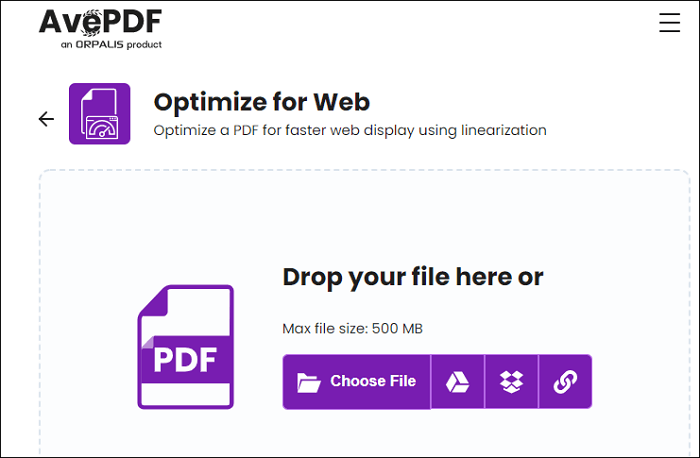
Prós:
- Recursos avançados e preço acessível
- Alta satisfação do cliente
Contras:
- Alguns recursos são complexos
- Limite nas opções de configuração
7. Redimensionador de PDF
Compatibilidade: On-line
Esta ferramenta permite otimizar e compactar PDFs para reduzir o tamanho do arquivo, por exemplo, você deseja compartilhar seus arquivos que atendam ao limite de tamanho de arquivo dos anexos de compartilhamento. Com qualidade garantida, você pode usar este otimizador de PDF online para carregar e otimizar até 50 arquivos ao mesmo tempo.
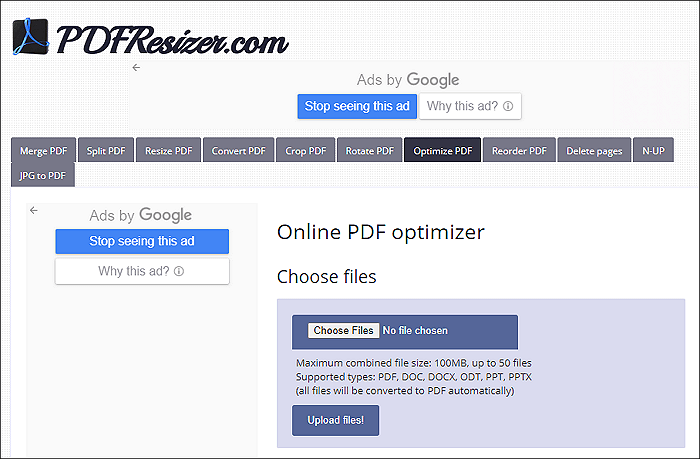
Prós:
- Sem instalação
- Ferramenta rotativa de PDF
- Mesclar, dividir e redimensionar PDFs
Contras:
- O tamanho máximo do arquivo combinado é de apenas 60 MB
- Um limite para o número de configurações
Perguntas frequentes sobre o otimizador de PDF
Confira abaixo as perguntas frequentes relacionadas a este tema.
1. O que é o Otimizador de PDF?
PDF Optimizer é uma ferramenta de servidor programável que pode simplificar o processo de redução do tamanho do arquivo PDF para facilitar o download do compartilhamento de arquivos PDF. Ele otimizará seus arquivos PDF e ao mesmo tempo preservará a fidelidade do documento original.
2. Como faço para otimizar um PDF?
Você precisa acessar o Adobe Acrobat Pro e seguir as operações abaixo para otimizar um arquivo PDF.
- Escolha "Arquivo", "Salvar como outro" e "PDF otimizado".
- Ou você pode ir em “Ferramentas” e “Otimizar PDF” e clicar em “Otimização Avançada” para otimizar seu PDF.
3. O que acontece quando você otimiza um PDF?
Se você usar o EaseUS PDF Editor, o tamanho do arquivo PDF será reduzido, mas a formatação e a qualidade permanecerão as mesmas.
Conclusão
A função de otimização em editores de PDF pode ajudá-lo a reduzir efetivamente o tamanho do arquivo. Com configurações avançadas no otimizador, você pode compactar arquivos na extensão que desejar. Entre eles, o EaseUS PDF Editor é recomendado como representante de um editor de PDF eficiente para ajudá-lo a otimizar PDFs. É um software de edição completo para editar seus PDFs com bons resultados.


![[Grátis] Como remover fundo de PDF no Windows/Online](/images/br/video-editor/related-articles/15.jpg)